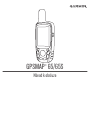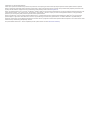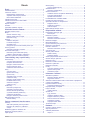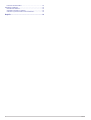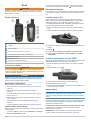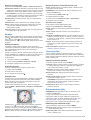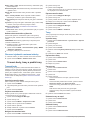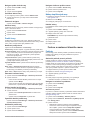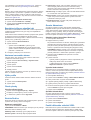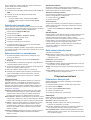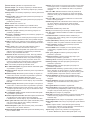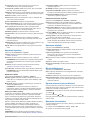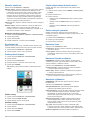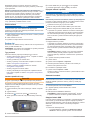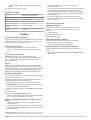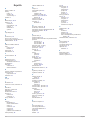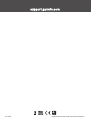GPSMAP
®
65/65S
Návod k obsluze

© 2020 Garmin Ltd. nebo její dceřiné společnosti
Všechna práva vyhrazena. Na základě autorských zákonů není povoleno tento návod kopírovat (jako celek ani žádnou jeho část) bez písemného souhlasu společnosti Garmin. Společnost
Garmin si vyhrazuje právo změnit nebo vylepšit svoje produkty a provést změny v obsahu tohoto návodu bez závazku vyrozumět o takových změnách nebo vylepšeních jakoukoli osobu nebo
organizaci. Aktuální aktualizace a doplňkové informace o použití tohoto produktu naleznete na webu na adrese www.garmin.com.
Garmin
®
, logo společnosti Garmin, ANT+
®
, AutoLocate
®
, City Navigator
®
, GPSMAP
®
a VIRB
®
jsou ochranné známky společnosti Garmin Ltd. nebo jejích dceřiných společností registrované v USA
a dalších zemích. BaseCamp
™
, chirp
™
, Garmin Connect
™
, Garmin Explore
™
, Garmin Express
™
, HomePort
™
a tempe
™
jsou ochranné známky společnosti Garmin Ltd. nebo jejích dceřiných
společností. Tyto ochranné známky nelze používat bez výslovného souhlasu společnosti Garmin.
Značka slova BLUETOOTH
®
a loga jsou majetkem společnosti Bluetooth SIG, Inc. a jakékoli použití tohoto názvu společností Garmin podléhá licenci. Apple
®
a Mac
®
jsou ochranné známky
společnosti Apple Inc. registrované v USA a dalších zemích. microSD
®
a logo microSDHC jsou ochranné známky společnosti SD-3C, LLC. NMEA
®
, NMEA 2000
®
a logo NMEA 2000 jsou
registrované ochranné známky asociace National Marine Electronics Association. Windows
®
je registrovaná ochranná známka společnosti Microsoft Corporation v USA a dalších zemích. Ostatní
ochranné známky a obchodní názvy náleží příslušným vlastníkům.
Tento produkt obdržel certifikaci ANT+
®
. Seznam kompatibilních produktů a aplikací naleznete na adrese www.thisisant.com/directory.
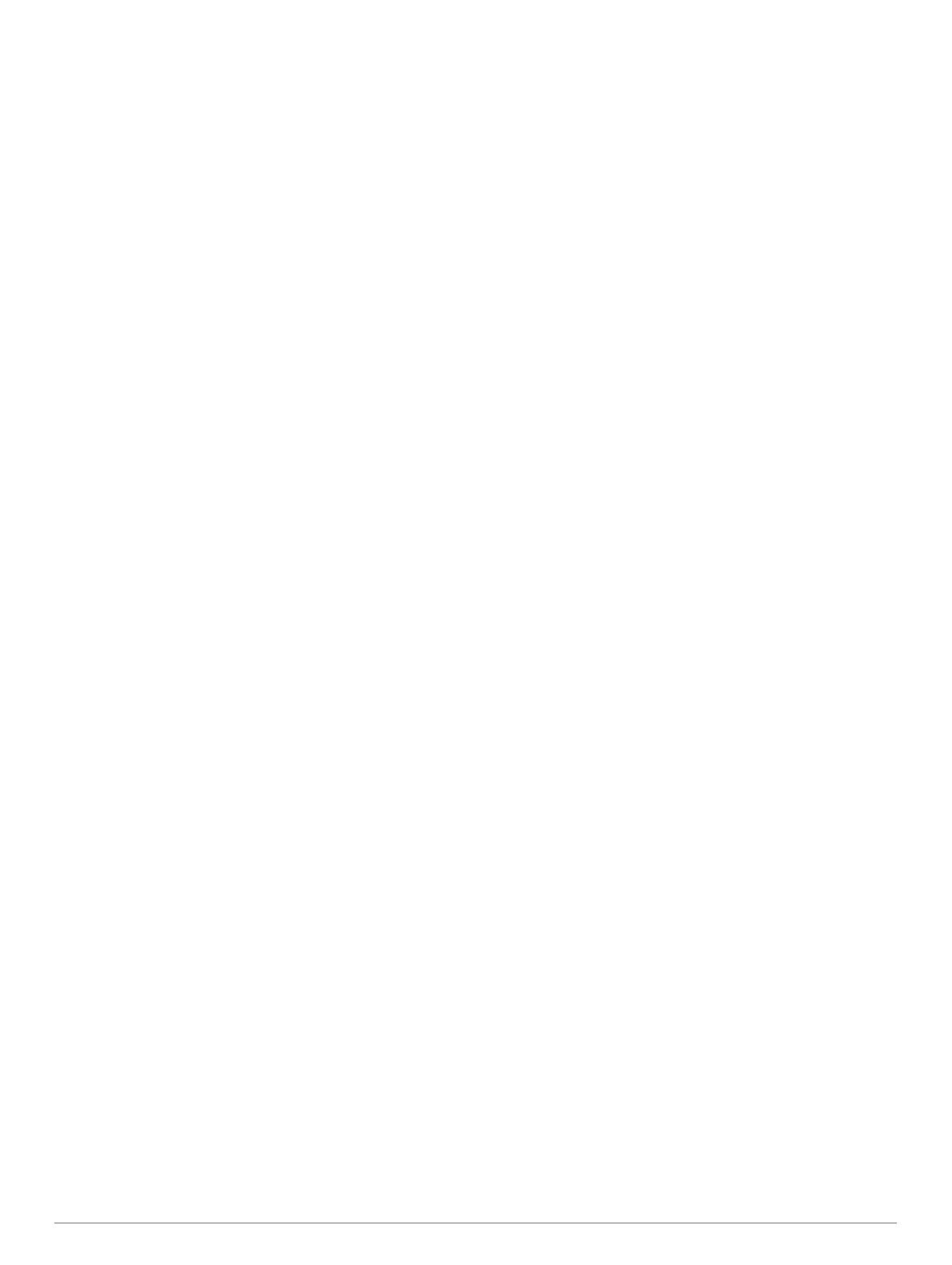
Obsah
Úvod................................................................................ 1
Přehled zařízení..........................................................................1
Informace o baterii...................................................................... 1
Maximalizace výdrže baterie..................................................1
Zapínání režimu úspory baterie............................................. 1
Dlouhodobé skladování......................................................... 1
Instalace baterií AA.....................................................................1
Instalace bateriového modulu NiMH........................................... 1
Nabíjení baterie......................................................................1
Zapnutí zařízení.......................................................................... 2
Tlačítka....................................................................................... 2
Vyhledání satelitních signálů...................................................... 2
Používání hlavních stránek........................................... 2
Otevření hlavního menu............................................................. 2
Mapa........................................................................................... 2
Změna orientace mapy.......................................................... 2
Měření vzdálenosti na mapě.................................................. 2
Nastavení mapy..................................................................... 2
Kompas.......................................................................................3
Kalibrace kompasu................................................................ 3
Používání kompasu............................................................... 3
Ukazatel kurzu....................................................................... 3
Navigování pomocí funkce Zadej směr a jdi.......................... 3
Trasový počítač.......................................................................... 3
Nastavení trasového počítače............................................... 3
Graf nadmořské výšky................................................................ 3
Nastavení grafu nadmořské výšky......................................... 3
Kalibrace barometrického výškoměru.................................... 4
Obnovení výchozích nastavení stránky...................................... 4
Trasové body, trasy a prošlé trasy............................... 4
Trasové body.............................................................................. 4
Vytvoření trasového bodu...................................................... 4
Projekce trasového bodu....................................................... 4
Navigace k trasovému bodu.................................................. 4
Úprava trasového bodu..........................................................4
Odstranění trasového bodu................................................... 4
Trasy........................................................................................... 4
Vytvoření trasy....................................................................... 4
Úprava názvu trasy................................................................ 4
Úprava trasy...........................................................................4
Zobrazení trasy na mapě....................................................... 4
Odstranění trasy.................................................................... 4
Navigace podle uložené trasy................................................ 5
Prohlížení aktivní trasy...........................................................5
Zastavení navigace................................................................ 5
Obrácení trasy....................................................................... 5
Prošlé trasy................................................................................. 5
Nastavení prošlých tras......................................................... 5
Zobrazení současné trasy......................................................5
Uložení aktuální prošlé trasy..................................................5
Vymazání aktuální prošlé trasy.............................................. 5
Odstranění prošlé trasy..........................................................5
Navigace uloženou prošlou trasou........................................ 5
Nákup doplňkových map............................................................ 5
Hledání adresy....................................................................... 5
Funkce a nastavení hlavního menu.............................. 5
Poklady....................................................................................... 5
Stahování pokladů pomocí počítače...................................... 5
Navigace ke schránce s pokladem........................................ 5
chirp™....................................................................................6
Bezdrátový příjem a odesílání dat.............................................. 6
Nastavení varovného alarmu...................................................... 6
Výběr profilu................................................................................6
Obsah plochy
.............................................................................. 6
Výpočet velikosti plochy......................................................... 6
Stránka Družice.......................................................................... 6
Nastavení satelitů GPS.......................................................... 6
Garmin Adventures..................................................................... 6
Odeslání souborů do aplikace BaseCamp............................ 6
Vytvoření dobrodružství......................................................... 6
Spuštění dobrodružství.......................................................... 6
Použití dálkového ovládání VIRB®............................................. 6
Průměrování trasového bodu..................................................... 7
Spárování zařízení se smartphonem.......................................... 7
Připojené funkce.................................................................... 7
Oznámení z telefonu.............................................................. 7
Garmin Explore...................................................................... 7
Další nástroje hlavního menu..................................................... 7
Přizpůsobení zařízení..................................................... 7
Přizpůsobení datových polí........................................................ 7
Datová pole............................................................................ 7
Nastavení systému..................................................................... 9
Nastavení satelitů.................................................................. 9
Nastavení sériového rozhraní................................................ 9
Nastavení displeje...................................................................... 9
BluetoothNastavení.................................................................... 9
Úprava nastavení jasu podsvícení............................................. 9
Nastavení tónů zařízení.............................................................. 9
Námořní nastavení................................................................... 10
Nastavení námořních výstrah.............................................. 10
Vynulování dat.......................................................................... 10
Změna pořadí stránek...............................................................10
Přidání stránky..................................................................... 10
Odebrání stránky................................................................. 10
Vlastní přizpůsobení hlavního menu........................................ 10
Změna měrných jednotek......................................................... 10
Nastavení času......................................................................... 10
Nastavení formátu souřadnic.................................................... 10
Nastavení výškoměru............................................................... 10
Nastavení trasování.................................................................. 11
Profily........................................................................................ 11
Vytvoření vlastního profilu....................................................11
Úprava názvu profilu............................................................ 11
Odstranění profilu................................................................ 11
Informace o zařízení..................................................... 11
Aktualizace produktů................................................................ 11
Nastavení Garmin Express.................................................. 11
Registrace zařízení.............................................................. 11
Zobrazení elektronického štítku s informacemi o předpisech
a údaji o kompatibilitě............................................................... 11
Připnutí karabinové svorky....................................................... 11
Odepnutí karabinové svorky................................................ 11
Připojení šňůrky na zápěstí...................................................... 11
Péče o zařízení......................................................................... 11
Čištění zařízení.................................................................... 12
Správa dat................................................................................ 12
Typy souborů....................................................................... 12
Instalace paměťové karty.....................................................12
Připojení zařízení k počítači................................................. 12
Přenos souborů do zařízení................................................. 12
Odstranění souborů............................................................. 12
Odpojení kabelu USB.......................................................... 12
Technické údaje........................................................................13
Dodatek......................................................................... 13
Centrum podpory Garmin......................................................... 13
Zapnutí podsvícení................................................................... 13
Volitelné příslušenství............................................................... 13
tempe™............................................................................... 13
Obsah i

Párování snímačů ANT+......................................................13
Odstranění problémů................................................................ 13
Restartování zařízení........................................................... 13
Zobrazení informací o zařízení............................................ 13
Obnovení výchozích hodnot všech nastavení..................... 13
Rejstřík.......................................................................... 14
ii Obsah

Úvod
VAROVÁNÍ
Přečtěte si leták Důležité bezpečnostní informace a informace
o produktu vložený v obalu s výrobkem. Obsahuje varování a
další důležité informace.
Přehled zařízení
Anténa GNSS
Tlačítka
Zapínací tlačítko
Port mini-USB (pod ochranným krytem)
Slot paměťové karty microSD
®
(pod bateriemi)
Přihrádka na baterie
Upevňovací spona
Kroužek krytu přihrádky na baterie
Informace o baterii
VAROVÁNÍ
Stanovený rozsah teplot pro zařízení může překročit přípustný
rozsah pro použití některých baterií. Alkalické baterie mohou při
vysokých teplotách prasknout.
OZNÁMENÍ
Alkalické baterie ztrácejí při poklesu teploty značnou část své
kapacity. Při používání zařízení v podmínkách s teplotami pod
bodem mrazu používejte lithiové baterie.
Maximalizace výdrže baterie
Výdrž baterie lze prodloužit různými způsoby.
• Snižte jas podsvícení (Úprava nastavení jasu podsvícení,
strana 9).
• Omezte prodlevu podsvícení (Nastavení displeje,
strana 9).
• Používejte režim úspory baterie (Zapínání režimu úspory
baterie, strana 1).
• Snižte rychlost vykreslování mapy (Rozšířené nastavení
mapy, strana 3).
• Vypněte Bluetooth
®
technologii (BluetoothNastavení,
strana 9).
• Vypněte doplňkové satelity (Nastavení satelitů, strana 9).
Zapínání režimu úspory baterie
Pokud chcete prodloužit životnost baterie, můžete použít režim
úspory baterie.
V seznamu aplikací vyberte možnost Nastavení > Displej >
Úspora energie baterie > OK.
Po vypršení časového limitu podsvícení dojde v režimu úspory
baterie k vypnutí obrazovky. Tlačítkem obrazovku zapnete.
Dlouhodobé skladování
Pokud neplánujete používat zařízení po několik měsíců, vyjměte
z něj baterie. Po vyjmutí baterií nedochází ke ztrátě uložených
dat.
Instalace baterií AA
Místo volitelné baterie NiMH (Instalace bateriového modulu
NiMH, strana 1) lze použít dvě alkalické baterie, baterie NiMH
nebo lithiové baterie. To je užitečné, když jste na cestě
a nemůžete baterii NiMH nabít. Nejlepších výsledků dosáhnete
při použití baterií NiMH nebo lithiových baterií.
1
Otočte kroužkem proti směru hodinových ručiček a sejměte
kryt.
2
Vložte dvě baterie AA, přičemž dbejte na správnou polaritu.
3
Nasaďte kryt zpátky a otočte kroužkem ve směru hodinových
ručiček.
4
Přidržte .
5
Vyberte možnost Nastavení > Systém > Typ baterií AA.
6
Vyberte možnost Alkalické, Lithium, NiMH nebo Předem
nabitá NiMH.
Instalace bateriového modulu NiMH
Zařízení je napájeno bateriovým modulem NiMH (volitelné) nebo
dvěma bateriemi AA (Instalace baterií AA, strana 1).
1
Otočte kroužkem proti směru hodinových ručiček a sejměte
kryt.
2
Najděte bateriový modul .
3
Vložte baterii, přičemž dbejte na správnou polaritu.
4
Baterii zatlačte jemně na místo.
5
Nasaďte zpět kryt přihrádky na baterie a otočte kroužkem ve
směru hodinových ručiček.
Nabíjení baterie
OZNÁMENÍ
Před nabíjením nebo připojením k počítači důkladně vysušte
z důvodu ochrany před korozí port USB, ochranný kryt a okolní
oblast.
Nepoužívejte zařízení pro nabíjení baterie, která nebyla
poskytnuta společností Garmin
®
. Pokud se pokusíte nabít baterii,
která nebyla poskytnuta společností Garmin, můžete zařízení
poškodit a zneplatnit záruku.
Před připojením přímého konektoru umístěného na kabelu USB
k zařízení bude pravděpodobně nutné odstranit volitelné
příslušenství pro montáž.
POZNÁMKA: Pokud je zařízení mimo doporučený teplotní
rozsah, nebude se nabíjet (Technické údaje, strana 13).
Úvod 1

Baterii lze nabíjet pomocí standardní elektrické zásuvky nebo
portu USB na počítači.
1
Vytáhněte ochranný kryt z portu mini-USB .
2
Zasuňte malý konektor kabelu USB do portu mini-USB.
3
Konektor USB na kabelu připojte k napájecímu adaptéru
nebo k portu USB na počítači.
4
V případě potřeby napájecí adaptér připojte ke standardní
elektrické zásuvce.
Po připojení zařízení ke zdroji energie se zařízení zapne.
5
Baterii plně nabijte.
Zapnutí zařízení
Podržte tlačítko .
Tlačítka
FIND Výběrem otevřete menu vyhledávání.
Podržením označíte svoji aktuální polohu jako místo, kde
došlo k pádu člověka přes palubu (MOB), a aktivujete
navigaci.
MARK Výběrem uložte aktuální polohu jako trasový bod.
QUIT Výběrem proveďte zrušení nebo se vraťte do předchozího
menu či na stránku.
Výběrem procházejte hlavní stránky.
ENTER Výběrem provedete volbu možnosti a potvrdíte zprávy.
Vyberte možnost ovládání záznamu aktuální aktivity (na
stránce Mapa, Kompas, Výškoměr a Trasový počítač).
MENU Výběrem otevřete menu možností pro aktuálně otevřenou
stránku.
Dvojitým výběrem otevřete hlavní menu (z libovolné
stránky).
PAGE Výběrem procházejte hlavní stránky.
Stisknutím tlačítka , , nebo vyberete možnosti menu
a posunete kurzor po mapě.
IN Stisknutím přiblížíte na mapě.
OUT Stisknutím oddálíte na mapě.
Vyhledání satelitních signálů
Vyhledání satelitních signálů může trvat 30 až 60 sekund.
1
Vezměte přístroj ven, do otevřené krajiny.
2
Je-li to nutné, zapněte zařízení.
3
Počkejte, až zařízení vyhledá družice.
Zatímco zařízení určuje vaši pozici, bliká na něm symbol
otazníku.
4
Tlačítkem otevřete stavovou stránku.
udává sílu satelitního signálu.
Pokud jsou ukazatele plné, zařízení vyhledalo satelitní signály.
Používání hlavních stránek
Informace potřebné pro ovládání tohoto zařízení naleznete
v hlavním menu, na mapě, v kompasu, v trasovém počítači a
stránce grafu nadmořské výšky.
Výběrem možnosti PAGE vyberte aktivní hlavní stránku.
Otevření hlavního menu
Hlavní menu umožňuje přístup k nástrojům a stránkám
nastavení trasových bodů, aktivit, prošlých tras apod. (Další
nástroje hlavního menu, strana 7).
Z libovolné stránky vyberte dvakrát možnost MENU.
Mapa
představuje vaši polohu na mapě. Při cestování se pohybuje
a zobrazuje vaši trasu. V závislosti na úrovni přiblížení se na
mapě mohou zobrazovat názvy trasových bodů a symboly.
Přiblížením mapy si zobrazíte více podrobností. Při navigaci do
cílového bodu se trasa se na mapě zobrazuje jako barevná
čára.
Změna orientace mapy
1
Na mapě zvolte možnost MENU.
2
Vyberte možnost Nastavit mapu > Orientace.
3
Vyberte možnost:
• Výběrem možnosti Sever nahoře zobrazíte u horního
okraje stránky sever.
• Výběrem možnosti Po směru jízdy zobrazíte u horního
okraje stránky aktuální směr trasy.
• Výběrem možnosti Režim Automobil zobrazíte pohled
z automobilu a v horní části směr jízdy.
Měření vzdálenosti na mapě
Můžete změřit vzdálenost mezi dvěma polohami.
1
Na mapě vyberte polohu.
2
Vyberte možnost MENU > Měření vzdálenosti.
3
Přesuňte špendlík na jinou polohu na mapě.
Nastavení mapy
Vyberte možnost Nastavení > Mapa.
Orientace: Slouží k nastavení způsobu zobrazení mapy na
stránce. Sever nahoře zobrazuje sever v horní části stránky.
Po směru jízdy zobrazuje zobrazení shora dolů a aktuální
směre jízdy směrem k horní části stránky. Režim Automobil
zobrazuje 3D zobrazení automobilu a v horní části pokyny
pro cestu.
Datová pole: Přizpůsobí datová pole a palubní desky mapy,
kompas, graf nadmořské výšky a trasový počítač.
Rozšířené nastavení: Umožňuje otevřít pokročilé nastavení
map (Rozšířené nastavení mapy, strana 3).
Mapové informace: Aktivuje nebo deaktivuje mapy, které jsou
v současné době načteny v zařízení.
2 Používání hlavních stránek

Rozšířené nastavení mapy
Vyberte možnost Nastavení > Mapa > Rozšířené nastavení.
Automatické měřítko: Automaticky vybírá odpovídající úroveň
přiblížení pro optimální použití na mapě. Po výběru možnosti
Oznámení je nutné mapu přibližovat nebo oddalovat ručně.
Úrovně přiblížení: Upravuje úroveň přiblížení pro zobrazování
položek na mapě. Položky na mapě se nezobrazují, pokud je
úroveň přiblížení mapy vyšší než vybraná úroveň.
Navigační text: Umožňuje nastavit, kdy se na mapě zobrazí
navigační text.
Velikost textu: Vybere velikost textu pro položky na mapě.
Detail: Vybere množství podrobností zobrazených na mapě.
Pokud zvolíte detailnější zobrazení, mapa se bude
překreslovat pomaleji.
Stínovaný obrys: Zobrazuje detailní reliéf na mapě (pokud je
dostupný) nebo vypne stínování.
Kompas
Během navigace ukazuje na cíl bez ohledu na směr pohybu.
Pokud ukazuje k horní části elektronického kompasu, jedete
přímo do cíle. Pokud ukazuje jakýmkoli jiným směrem,
otáčejte zařízením, dokud nebude šipka ukazovat k horní části
kompasu.
Kalibrace kompasu
Při kalibraci elektronického kompasu musíte být venku a
v dostatečné vzdálenosti od objektů, které ovlivňují magnetické
pole, například automobilů, budov nebo nadzemního
elektrického vedení.
Zařízení je vybaveno tříosým elektronickým kompasem (pouze
zařízení GPSMAP 65s). Kalibraci kompasu byste měli provést
po přesunu na dlouhé vzdálenosti, změnách teploty nebo
výměně baterií.
1
V kompasu vyberte možnost MENU.
2
Vyberte možnost Kalibrace kompasu > Spustit.
3
Postupujte podle pokynů na obrazovce.
Používání kompasu
Kompas můžete použít k navigaci po aktivní trase.
1
Vyberte možnost PAGE.
2
Držte zařízení vodorovně.
3
Pro navigaci do cíle použijte .
Ukazatel kurzu
Ukazatel kurzu je nejvhodnější použít v případě, že navigujete
na vodě, nebo pokud na vaší cestě nejsou velké překážky.
Může vám také pomoci vyhnout se nebezpečím, jako jsou
mělčiny nebo skály pod hladinou.
Pokud chcete ukazatel kurzu povolit, vyberte na kompasu
možnost MENU > Nastavit směr > Navigacni cara/Ukazatel >
Kurz (CDI).
Ukazatel kurzu ukazuje vztah pozice uživatele k linii kurzu
vedoucí k cíli. Indikátor odchylky od kurzu (CDI) vás
informuje o odchylce od kurzu (doprava nebo doleva). Měřítko
představuje vzdálenost mezi body na indikátoru odchylky
od kurzu, která vám říká, jak daleko od kurzu se nacházíte.
Navigování pomocí funkce Zadej směr a jdi
Můžete zaměřit zařízení na vzdálený objekt, uzamknout směr
a navigovat k tomuto objektu.
POZNÁMKA: Funkce Zadej směr a jdi je k dispozici pouze
u zařízení GPSMAP 65s.
1
Vyberte možnost Zadej směr a jdi.
2
Zaměřte zařízení na objekt.
3
Vyberte možnost Uzamknout směr > Nastavit kurz.
4
Navigujte pomocí kompasu.
Nastavení směru pohybu
Podle potřeby můžete přizpůsobit kompas.
Vyberte možnost Nastavení > Směr jízdy.
Displej: Nastavení druhu směru pohybu zobrazeného na
kompasu.
Směr k severu: Nastavení směru k severu použitého na
kompasu.
Navigacni cara/Ukazatel: Nastaví chování ukazatele, který se
zobrazuje na mapě. Směr k cíli ukazuje ve směru vedoucím
k vašemu cíli. Kurz ukazuje, v jaké jste pozici vzhledem k linii
kurzu vedoucí k cíli.
Kompas: Automaticky přepne z elektronického kompasu na
kompas GPS, pokud cestujete po stanovenou dobu vyšší
rychlostí.
Kalibrace kompasu: Další informace naleznete v části
Kalibrace kompasu, strana 3.
Trasový počítač
Trasový počítač zobrazuje vaši aktuální rychlost, průměrnou
rychlost, počítač kilometrů dílčí trasy a další užitečné statistické
údaje. Můžete přizpůsobit rozložení trasového počítače, palubní
desku a datová pole.
Nastavení trasového počítače
V trasovém počítači vyberte možnost MENU.
Vynulovat: Zajistí vynulování všech hodnot trasového počítače.
K získání přesných informací je potřebné před zahájením
cesty vynulovat informace o cestě.
Velká čísla: Umožňuje změnit velikost číselných hodnot
zobrazených na stránce trasového počítače.
Změnit datová pole: Přizpůsobí datová pole trasového
počítače.
Změnit palubní desku: Umožňuje změnit vzhled a informace
zobrazené na palubní desce.
POZNÁMKA: Přizpůsobená nastavení si palubní deska
zapamatuje. Když změníte profil, nastavení nebudou
ztracena (Profily, strana 11).
Smazat všech. nast.: Obnoví výchozí tovární nastavení
trasového počítače.
Graf nadmořské výšky
POZNÁMKA: Graf nadmořské výšky je k dispozici pouze
u zařízení GPSMAP 65s.
Ve výchozím nastavení zobrazí graf nadmořské výšky
nadmořskou výšku za ujetou vzdálenost. Nastavení pro
nadmořskou výšku si můžete přizpůsobit (Nastavení grafu
nadmořské výšky, strana 3). Pokud chcete zobrazit
podrobnosti o bodu, můžete vybrat libovolný bod v grafu.
Nastavení grafu nadmořské výšky
V grafu nadmořské výšky vyberte možnost MENU.
Změnit typ grafu: Slouží k nastavení typu dat zobrazených
v grafu nadmořské výšky.
Nadmořská výška / čas: Zaznamenává změny nadmořské
výšky v průběhu času.
Používání hlavních stránek 3

Nadm. výška / vzdál.: Zaznamenává změny nadmořské výšky
podle vzdálenosti.
Atmosférický tlak: Zaznamenává změny atmosférického tlaku
v průběhu času.
Okolní tlak: Zaznamenává změny okolního tlaku v průběhu
času.
Uprav. rozsahy měřítka: Slouží k úpravě rozsahů měřítka
zobrazených na stránce grafu nadmořské výšky.
Změnit datová pole: Přizpůsobí datová pole grafu nadmořské
výšky.
Vynulovat: Vynuluje data grafu nadmořské výšky včetně údajů
o trasách, trasových bodech a prošlých trasách.
Kalibrace výškoměru: Viz Kalibrace barometrického
výškoměru, strana 4.
Smazat všech. nast.: Obnoví graf nadmořské výšky na výchozí
tovární nastavení.
Kalibrace barometrického výškoměru
Pokud znáte správnou nadmořskou výšku nebo správný
atmosférický tlak, můžete kalibrovat barometrický výškoměr
ručně.
POZNÁMKA: Barometrický výškoměr je k dispozici pouze
u zařízení GPSMAP 65s.
1
Přejděte na polohu, jejíž nadmořskou výšku nebo
atmosférický tlak znáte
2
Vyberte možnost PAGE > Graf nadmořské výšky > MENU
> Kalibrace výškoměru.
3
Postupujte podle pokynů na obrazovce.
Obnovení výchozích nastavení stránky
1
Otevřete stránku, pro kterou budete obnovovat nastavení.
2
Vyberte možnost MENU > Smazat všech. nast..
Trasové body, trasy a prošlé trasy
Trasové body
Trasové body jsou pozice, které zaznamenáte a uložíte do
zařízení. Pomocí trasových bodů lze vyznačit, kde jste, kam
směřujete nebo kde jste byli. Můžete přidávat podrobnosti o
poloze, jako například název, nadmořskou výšku a hloubku.
Můžete přidat soubor .gpx obsahující trasové body – tento
soubor vložte do složky GPX (Přenos souborů do zařízení,
strana 12).
Vytvoření trasového bodu
Svou současnou polohu můžete uložit jako trasový bod.
1
Vyberte možnost MARK.
2
V případě potřeby proveďte změny trasového bodu výběrem
pole.
3
Vyberte možnost Hotovo.
Projekce trasového bodu
Můžete vytvořit novou polohu projekcí vzdálenosti a azimutu
z označené polohy do nové polohy.
1
Vyberte možnost Waypoint Manager.
2
Vyberte trasový bod.
3
Vyberte možnost MENU > Projekt. tras. bodu.
4
Zadejte směr a vyberte možnost Hotovo.
5
Vyberte měrnou jednotku.
6
Zadejte vzdálenost a vyberte možnost Hotovo.
7
Vyberte možnost Satelitní.
Navigace k trasovému bodu
1
Vyberte možnost FIND > Trasové body.
2
Vyberte trasový bod.
3
Vyberte možnost Vyrazit.
Trasa k trasovému bodu se ve výchozím nastavení zobrazí
na mapě jako rovná barevná čára.
Úprava trasového bodu
1
Vyberte možnost Waypoint Manager.
2
Vyberte trasový bod.
3
Vyberte položku, kterou chcete upravit, například název.
4
Zadejte novou informaci a zvolte možnost Hotovo.
Odstranění trasového bodu
1
Vyberte možnost Waypoint Manager.
2
Vyberte trasový bod.
3
Vyberte možnost MENU > Odstranit.
Trasy
Trasa je posloupnost trasových bodů nebo poloh, které vás
dovedou až do cíle.
Vytvoření trasy
1
Vyberte možnost Plánovač tras > Vytvořit trasu > Vyberte
první bod.
2
Vyberte kategorii.
3
Vyberte první bod trasy.
4
Vyberte možnost Použít.
5
Výběrem možnosti Vyberte příští bod přidejte k trase další
body.
6
Výběrem ikony QUIT trasu uložíte.
Úprava názvu trasy
1
Vyberte možnost Plánovač tras.
2
Vyberte trasu.
3
Vyberte možnost Změnit název.
4
Zadejte nový název.
Úprava trasy
1
Vyberte možnost Plánovač tras.
2
Vyberte trasu.
3
Vyberte možnost Upravit trasu.
4
Vyberte bod.
5
Vyberte možnost:
• Chcete-li zobrazit bod na mapě, vyberte možnost
Zobrazit.
• Chcete-li změnit pořadí bodů na trase, vybere možnost
Přesunout nahoru nebo Přesunout dolů.
• Chcete-li do trasy přidat další bod, vyberte možnost
Vložit.
Další bod se vloží před bod, který upravujete.
• Chcete-li z trasy určitý bod odebrat, vyberte možnost
Odebrat.
6
Výběrem možnosti QUIT trasu uložíte.
Zobrazení trasy na mapě
1
Vyberte možnost Plánovač tras.
2
Vyberte trasu.
3
Vyberte možnost Mapa.
Odstranění trasy
1
Vyberte možnost Plánovač tras.
2
Vyberte trasu.
3
Vyberte možnost Odstranit trasu.
4 Trasové body, trasy a prošlé trasy

Navigace podle uložené trasy
1
Vyberte možnost FIND > Trasy.
2
Vyberte trasu.
3
Vyberte možnost Vyrazit.
Prohlížení aktivní trasy
1
Při navigaci po trase vyberte možnost Aktivní trasa.
2
Vyberte bod na trase, pro nějž chcete zobrazit další
podrobnosti.
Zastavení navigace
Vyberte možnost FIND > Ukončit navigaci.
Obrácení trasy
Počáteční a koncový bod trasy můžete zaměnit a navigovat po
trase v obráceném směru.
1
Vyberte možnost Plánovač tras.
2
Vyberte trasu.
3
Vyberte možnost Obrátit trasu.
Prošlé trasy
Prošlá trasa je záznamem vaší cesty. Záznam prošlé trasy
obsahuje informace o bodech podél zaznamenané trasy, včetně
času, pozice a nadmořské výšky každého bodu.
Nastavení prošlých tras
Vyberte možnost Nastavení > Prošlé trasy.
Prošlé trasy: Slouží k zapnutí a vypnutí záznamu prošlé trasy.
Způsob záznamu: Slouží k nastavení způsobu záznamu prošlé
trasy. Automaticky slouží k zaznamenávání prošlých tras
proměnnou rychlostí, a umožňuje tak vytvořit optimální
znázornění prošlých tras.
Interval nahrávání: Výběr rychlosti záznamu prošlé trasy.
Častější záznam bodů vytváří podrobnější prošlou trasu, ale
rychleji zaplní záznam prošlé trasy.
Vymazat aktuální trasu: Vymaže záznam aktuální prošlé trasy
z paměti.
Rozš. nast. > Automaticky archivovat: Nastaví způsob
automatické archivace sloužící k uspořádání prošlých tras.
Prošlé trasy jsou ukládány a mazány automaticky.
Rozš. nast. > Barva: Změna barvy linie prošlé trasy na mapě.
Zobrazení současné trasy
1
Vyberte možnost Track Manager > Aktuální prošlá trasa.
2
Vyberte možnost:
• Pokud chcete zobrazit aktuální prošlou trasu na mapě,
vyberte možnost Mapa.
• Pokud chcete zobrazit graf nadmořské výšky pro aktuální
prošlou trasu, vyberte možnost Graf nadmořské výšky.
Uložení aktuální prošlé trasy
1
Vyberte možnost Track Manager > Aktuální prošlá trasa.
2
Vyberte možnost:
• Vyberte možnostUložit prošlou trasu a uložte celou
prošlou trasu.
• Vyberte možnost Uložit část a vyberte část.
Vymazání aktuální prošlé trasy
Vyberte možnost Track Manager > Aktuální prošlá trasa >
Vymazat aktuální trasu.
Odstranění prošlé trasy
1
Vyberte možnost Track Manager.
2
Vyberte prošlou trasu.
3
Vyberte možnost Odstranit.
Navigace uloženou prošlou trasou
1
Vyberte možnost FIND > Prošlé trasy.
2
Vyberte uloženou prošlou trasu.
3
Vyberte možnost Vyrazit.
Nákup doplňkových map
1
Přejděte na stránku produktu na webové stránce
www.garmin.com.
2
Klikněte na kartu Mapy.
3
Postupujte podle pokynů na obrazovce.
Hledání adresy
K vyhledávání adres můžete použít volitelné mapy City
Navigator
®
.
1
Vyberte možnost FIND > Adresy.
2
V případě potřeby vyberte zemi nebo stát.
3
Zadejte město nebo PSČ.
POZNÁMKA: Ne všechna mapová data umožňují
vyhledávání PSČ.
4
Vyberte město.
5
Zadejte popisné číslo.
6
Zadejte ulici.
Funkce a nastavení hlavního menu
Poklady
Geocaching je druh hledání pokladů, při kterém hráči ukryjí
poklady nebo pátrají po ukrytých pokladech za pomocí
souřadnic GPS.
Stahování pokladů pomocí počítače
Poklady můžete do zařízení nahrát ručně prostřednictvím
počítače (Přenos souborů do zařízení, strana 12). Soubory
pokladů uložte do souboru GPX a importujte je do složky GPX
v zařízení. Pokud máte portálu geocaching.com prémiové
členství, můžete využít funkci Pocket Query a nahrát do zařízení
větší počet pokladů najednou v jediném souboru GPX.
1
Připojte zařízení k počítači pomocí kabelu USB.
2
Přejděte na adresu www.geocaching.com.
3
V případě potřeby vytvořte účet.
4
Přihlaste se.
5
Podle pokynů na portálu geocaching.com vyhledejte
a stáhněte informace o pokladech do zařízení.
Navigace ke schránce s pokladem
1
Vyberte možnost Poklady.
2
Vyberte poklad.
3
Vyberte možnost Vyrazit.
Zaznamenání pokusu
Po pokusu o nalezení schránky s pokladem můžete zaznamenat
výsledky. Některé poklady můžete ověřit na webové stránce
www.geocaching.com.
1
Vyberte možnost Poklady > Záznam pokusu.
2
Vyberte možnost Nalezeno, Nenalezeno, Vyžaduje opravu
nebo Žádný pokus.
3
Vyberte možnost:
• Přihlašování zastavíte výběrem možnost Hotovo.
• Chcete-li se začít nechat navigovat k pokladu, který je
vám nejblíže, vyberte možnost Najít další nejbližší.
• Chcete-li zadat komentář k hledání pokladu nebo
o pokladu samotném, vyberte možnost Přidat komentář,
zadejte komentář a vyberte možnost Hotovo.
Funkce a nastavení hlavního menu 5

Jste-li přihlášení na portál www.geocaching.com, nahraje se
záznam na váš účet www.geocaching.com automaticky.
chirp
™
Zařízení chirp je malé příslušenství společnosti Garmin, které je
naprogramováno a ponecháno v pokladu. K nalezení zařízení
chirp v pokladu můžete použít své zařízení. Další informace
o zařízení chirpnaleznete v chirp Návodu k obsluze na webové
adrese www.garmin.com.
Povolení chirp vyhledávání zařízení chirp
1
Vyberte možnost Nastavení > Poklady.
2
Vyberte možnost Nastavení chirp!22 > chirp™
Vyhledávání > OK.
Bezdrátový příjem a odesílání dat
Než budete moct bezdrátově sdílet data, musíte se přemístit do
vzdálenosti maximálně 3 metry (10 stop) od kompatibilního
zařízení Garmin.
Vaše zařízení může bezdrátově odesílat a přijímat data, jestliže
je připojeno k jinému kompatibilnímu zařízení Garmin
prostřednictvím technologie ANT+
®
. Můžete sdílet trasové body,
poklady, trasy, prošlé trasy a ještě více.
1
Vyberte možnost Sdílet bezdrátově.
2
Vyberte možnost:
• Vyberte možnost Odeslat a vyberte typ dat.
• Výběr možnosti Přijmout vám umožní přijmout data
z jiného zařízení. Druhé kompatibilní zařízení se musí
pokoušet o odeslání dat.
3
Postupujte podle pokynů na obrazovce.
Nastavení varovného alarmu
Varovné alarmy vás upozorní, když budete ve stanovené
vzdálenosti od konkrétní polohy.
1
Vyberte možnost Varovné alarmy > Vytvořit alarm.
2
Vyberte kategorii.
3
Vyberte polohu.
4
Vyberte možnost Použít.
5
Zadejte poloměr.
Jakmile vstoupíte do oblasti, pro kterou je nastaven varovný
alarm, ze zařízení zazní zvuk.
Výběr profilu
Při změně aktivit můžete změnit nastavení zařízení změnou
profilu.
1
Vyberte možnost Změna profilu.
2
Vyberte profil.
Obsah plochy
Výpočet velikosti plochy
1
Vyberte možnost Výpočet plochy > Spustit.
2
Projděte po obvodu plochy, kterou chcete vypočítat.
3
Po dokončení vyberte možnost Vypočítat.
Stránka Družice
Na stránce družic se zobrazují vaše současná poloha, přesnost
systému GPS, polohy družic a síla signálu.
Nastavení satelitů GPS
Vyberte možnost Satelitní > MENU.
POZNÁMKA: Některá nastavení jsou dostupná, pouze pokud je
aktivována funkce Ukázkový režim.
Ukázkový režim: Umožňuje vypnout přijímač GPS.
Satelitní systém: Umožňuje zapnout přijímač GPS.
Po směru jízdy: Určuje, zda jsou satelity zobrazeny s kruhy
orientovanými podle severu směrem k hornímu okraji
obrazovky nebo orientovanými podle aktuální prošlé trasy
směrem k hornímu okraji obrazovky.
Jednobarevný: Umožňuje vybrat, zda se stránka Satelit zobrazí
ve více barvách nebo jednobarevně.
Nastavit polohu: Umožní vám označit vaši aktuální polohu na
mapě. Tuto polohu můžete použít k vytváření tras nebo
vyhledávání uložených poloh.
Vyhledat AutoLocate: Vypočítá vaši polohu GPS pomocí
funkce Garmin AutoLocate
®
.
Garmin Adventures
Související položky je možné seskupit jako dobrodružství.
Například můžete vytvořit dobrodružství z posledního pěšího
výletu. Dobrodružství může obsahovat záznam prošlé trasy,
fotografie z cesty a poklady, které jste objevili. Dobrodružství
můžete vytvořit a spravovat pomocí aplikace BaseCamp
™
. Další
informace najdete na adrese www.garmin.com/basecamp.
Odeslání souborů do aplikace BaseCamp
1
Otevřít aplikaci BaseCamp.
2
Připojte zařízení k počítači.
Na počítačích Windows
®
se zařízení zobrazí jako vyměnitelná
jednotka nebo přenosné zařízení. Paměťová karta se může
jevit jako druhá vyměnitelná jednotka. Na počítačích Mac
®
se
zařízení a paměťová karta zobrazují jako připojené svazky.
POZNÁMKA: Některé počítače s více síťovými jednotkami
nemusí zařízení zobrazovat správně. Informace o mapování
jednotky naleznete v dokumentaci operačního systému.
3
Otevřete možnost Garmin nebo jednotku či svazek
paměťové karty.
4
Vyberte možnost:
• Vyberte položku v připojeném zařízení a přetáhněte ji do
složky Moje sbírka nebo do seznamu.
• V aplikaci BaseCamp vyberte možnost Zařízení >
Přijmout ze zařízení a vyberte zařízení.
Vytvoření dobrodružství
Než budete moci vytvořit dobrodružství a odeslat je do svého
zařízení, musíte si do počítače stáhnout aplikaci BaseCamp a
přenést prošlou trasu ze zařízení do počítače (Odeslání souborů
do aplikace BaseCamp, strana 6).
1
Otevřít aplikaci BaseCamp.
2
Vyberte možnost Soubor > Nový > Dobrodružství Garmin.
3
Zvolte prošlou trasu a vyberte možnost Další.
4
V případě potřeby přidejte položky z aplikace BaseCamp.
5
Vyplňte povinná pole názvu a popište dobrodružství.
6
Chcete-li změnit fotografii na obálce dobrodružství, vyberte
možnost Změnit a vyberte jinou fotografii.
7
Vyberte možnost Dokončit.
Spuštění dobrodružství
Chcete-li dobrodružství spustit, musíte je nejprve odeslat
z aplikace BaseCamp do svého zařízení (Odeslání souborů do
aplikace BaseCamp, strana 6).
1
Vyberte možnost Dobrodružství.
2
Vyberte dobrodružství.
3
Vyberte možnost Spustit.
Použití dálkového ovládání VIRB
®
Než budete moci využít funkci dálkového ovládání VIRB, musíte
aktivovat nastavení dálkového ovládání kamery VIRB. Další
informace najdete v Návodu k obsluze k přístrojům řady VIRB.
6 Funkce a nastavení hlavního menu

Funkce dálkového ovládání VIRB vám umožní ovládat akční
kameru VIRB pomocí vašeho zařízení.
1
Zapněte kameru VIRB.
2
Na svém zařízení GPSMAP 65/65s vyberte možnost Dál. ov.
VIRB.
3
Počkejte, až se zařízení připojí ke kameře VIRB.
4
Vyberte možnost:
• Chcete-li nahrávat video, stiskněte tlačítko REC.
• Chcete-li pořídit fotografii, stiskněte tlačítko Pořídit
fotografii.
Průměrování trasového bodu
Polohu trasového bodu můžete upřesnit a dosáhnout tak větší
celkové přesnosti. Při průměrování používá zařízení k dosažení
větší přesnosti průměrnou hodnotu z několika čtení.
1
Vyberte možnost Waypoint Manager.
2
Vyberte trasový bod.
3
Vyberte možnost MENU > Průměrov. polohy.
4
Přejděte na polohu trasového bodu.
5
Vyberte možnost Spustit.
6
Postupujte podle pokynů na obrazovce.
7
Po dosažení hodnoty 100 % vyberte ve stavovém řádku
spolehlivosti možnost Satelitní.
Pro dosažení nejlepších výsledků, doporučujeme získat čtyři až
osm vzorků trasového bodu s intervalem nejméně 90 minut mezi
jednotlivými vzorky.
Spárování zařízení se smartphonem
1
Umístěte kompatibilní smartphone do vzdálenosti 10 m
(33 stop) od zařízení.
2
V hlavním menu zařízení vyberte možnost Nastavení >
Bluetooth.
3
Na kompatibilním smartphonu povolte technologii Bluetooth
a otevřete aplikaci Garmin Connect
™
.
4
Chcete-li spárovat své zařízení, postupujte podle pokynů na
obrazovce v aplikaci Garmin Connect.
5
Stáhněte si aplikaci Garmin Explore
™
a otevřete ji.
6
Přihlaste se do aplikace Garmin Explore prostřednictvím
vašeho uživatelského jména a hesla Garmin Connect.
7
Z nabídky vyberte své zařízení a spárujte ho s aplikací
Garmin Explore.
Připojené funkce
Připojené funkce zařízení GPSMAP 65/65s lze využívat po
spárování zařízení s kompatibilním smartphonem pomocí
aplikace Garmin Connect. Další funkce jsou k dispozici po
připojení spárovaného zařízení k aplikaci Garmin Explore ve
smartphonu. Další informace naleznete na webové stránce
www.garmin.com/apps.
Stahování souborů EPO: Umožňuje stáhnout soubor EPO
(Extended Prediction Orbit) pro rychlé vyhledání satelitů
systému GPS a zkrácení doby pro získání počátečního
pevného bodu GPS pomocí aplikace Garmin Connect.
Garmin Explore: Aplikace Garmin Explore synchronizuje a sdílí
trasové body, prošlé trasy a trasy s vaším zařízením. Můžete
také do svého smartphonu stahovat mapy pro offline přístup.
LiveTrack: Umožňuje vašim přátelům a rodině sledovat vaše
aktivity v reálném čase. Můžete pozvat sledující osoby
prostřednictvím e-mailu nebo sociálních sítí a umožnit jim
sledovat vaše aktuální data na sledovací stránce služby
Garmin Connect.
Oznámení z telefonu: Zobrazuje oznámení a zprávy z telefonu
na zařízení GPSMAP 65/65s prostřednictvím aplikace
Garmin Connect.
Oznámení z telefonu
Oznámení z telefonu vyžadují spárování kompatibilního
smartphonu se zařízením GPSMAP 65/65s. Telefon po přijetí
zpráv zašle oznámení do vašeho zařízení.
Zobrazení oznámení z telefonu
Pro zobrazování oznámení je třeba nejprve spárovat vaše
zařízení s kompatibilním smartphonem.
1
Vyberte možnost > MENU.
2
Vyberte oznámení.
Skrytí oznámení
Ve výchozím nastavení se oznámení zobrazí na obrazovce
zařízení, když jsou přijata. Oznámení můžete skrýt a zbránit,
aby se zobrazovala.
Vyberte možnost Nastavení > Bluetooth > Oznámení >
Skrýt.
Garmin Explore
Mobilní aplikace a web Garmin Explore umožňují plánování cest
a ukládání trasových bodů, tras a prošlých tras do cloudu.
Nabízejí možnost plánování online i offline a sdílet a
synchronizovat data s kompatibilním zařízením Garmin. Pomocí
mobilní aplikace si můžete stáhnout mapy přístupné offline
a podle nich navigovat i bez připojení k datové síti.
Aplikaci Garmin Explore si můžete stáhnout do smartphonu
z obchodu s aplikacemi, případně ze stránky
explore.garmin.com.
Další nástroje hlavního menu
Vyberte možnost MENU.
Budík: Nastaví zvukový alarm. Pokud zařízení v současné době
nepoužíváte, můžete je nastavit tak, aby se zapnulo ve
stanoveném čase.
Kalkulačka: Zobrazí kalkulačku.
Kalendář: Zobrazí kalendář.
Lov a rybolov: Zobrazí nejlepší předpokládaná data a časy pro
lov a rybolov na vaší aktuální polohu.
Stopky: Umožňuje použít stopky, označit kola a změřit časy na
kolo.
Slunce a Měsíc: Zobrazí časy východu a západu slunce a fázi
měsíce v závislosti na vaší poloze GPS.
Přizpůsobení zařízení
Přizpůsobení datových polí
Můžete přizpůsobit datová pole zobrazená na jednotlivých
hlavních stránkách.
1
Otevřete stránku, pro kterou budete datová pole měnit.
2
Vyberte možnost MENU.
3
Vyberte možnost Změnit datová pole.
4
Vyberte nové datové pole.
5
Postupujte podle pokynů na obrazovce.
Datová pole
Některá datová pole vyžadují vaší navigaci nebo příslušenství
ANT+, aby mohla zobrazovat data.
Barometr: Kalibrovaný aktuální tlak.
Čas cesty: Průběžný celkový čas strávený a nestrávený
pohybem od posledního vynulování.
Čas do cíle: Odhadovaný zbývající čas k dosažení destinace.
Aby se zobrazila tato data, musí probíhat navigace.
Čas k příštímu bodu: Odhadovaná doba potřebná k dosažení
dalšího trasového bodu na trase. Aby se zobrazila tato data,
musí probíhat navigace.
Přizpůsobení zařízení 7

Časovač alarmu: Aktuální čas odpočítávače času.
Časovač stopek: Čas změřený stopkami pro aktuální aktivitu.
Čas posledního okruhu: Čas změřený stopkami pro poslední
dokončený okruh.
Celkový okruh: Čas změřený stopkami pro všechny dokončené
okruhy.
Celkový sestup: Celkové převýšení překonané při sestupu od
posledního vynulování.
Celkový výstup: Celkové převýšení překonané při výstupu od
posledního vynulování.
Datum: Aktuální den, měsíc a rok.
Délka okruhu: Uražená vzdálenost pro aktuální okruh.
Délka prošlé trasy: Uražená vzdálenost pro aktuální prošlou
trasu.
Doba cesty – pohyb: Průběžný čas strávený pohybem od
posledního vynulování.
Doba cesty – zastávky: Průběžný čas nestrávený pohybem od
posledního vynulování.
Do kurzu: Směr, kterým se musíte pohybovat, abyste se vrátili
na trasu. Aby se zobrazila tato data, musí probíhat navigace.
Hloubka: Hloubka vody. Zařízení musí být připojeno k zařízení
NMEA
®
0183 nebo NMEA 2000
®
, které dokáže zjistit hloubku
vody.
Hodiny: Aktuální čas v rámci dne podle aktuální polohy a
nastavení času (formát, časová zóna a letní čas).
Kadence: Počet otáček klik pedálů nebo počet kroků za minutu.
Zařízení musí být připojeno k příslušenství pro sledování
kadence, aby se zobrazila tato data.
Klouzavost do cíle: Klouzavost pro trasu, kterou je potřebné
absolvovat z vaší současné pozice do cílové nadmořské
výšky. Aby se zobrazila tato data, musí probíhat navigace.
Kurz: Směr z vaší počáteční polohy k cílovému bodu. Kurz
může být zobrazen jako plánovaná nebo nastavená trasa.
Aby se zobrazila tato data, musí probíhat navigace.
Kurz: Čas změřený stopkami pro aktuální okruh.
Max. nadmořská výška: Nejvyšší dosažená nadmořská výška
od posledního vynulování.
Maximální rychlost: Nejvyšší dosažená rychlost od posledního
vynulování.
Maximální sestup: Maximální rychlost sestupu ve stopách za
minutu nebo metrech za minutu od posledního vynulování.
Maximální teplota za 24 hodin: Maximální teplota
zaznamenaná za posledních 24 hodin. Zařízení musí být
připojeno k bezdrátovému snímači teploty, aby se zobrazila
tato data.
Maximální výstup: Maximální rychlost stoupání ve stopách za
minutu nebo v metrech za minutu od posledního vynulování.
Mimo trasu: Vzdálenost doleva nebo doprava, o kterou jste se
odchýlili od původní dráhy cesty. Aby se zobrazila tato data,
musí probíhat navigace.
Min. nadmořská výška: Nejnižší dosažená nadmořská výška
od posledního vynulování.
Minimální teplota za 24 hodin: Minimální teplota zaznamenaná
za posledních 24 hodin. Zařízení musí být připojeno
k bezdrátovému snímači teploty, aby se zobrazila tato data.
Nadm. výška nad zemí: Nadmořská výška vaší aktuální polohy
nad úrovní terénu (pokud mapy obsahují dostatečné
informace o nadmořské výšce).
Nadmořská výška: Výška vaší současné polohy nad mořskou
hladinou nebo pod mořskou hladinou.
Nadmořská výška GPS: Nadmořská výška vaší aktuální polohy
pomocí zařízení GPS.
Odbočit: Úhel rozdílu (ve stupních) mezi směrem k cíli a vaším
současným kurzem. L znamená otočit doleva. P znamená
otočit doprava. Aby se zobrazila tato data, musí probíhat
navigace.
Odh. čas v MC: Odhadovaná denní doba, kdy dorazíte do
dalšího trasového bodu (upravená pro místní čas daného
trasového bodu). Aby se zobrazila tato data, musí probíhat
navigace.
Odh. čas v MC: Poměr uražené vzdálenosti ve vodorovném
směru a změny převýšení.
Odhadovaný čas v cíli: Odhadovaná denní doba, kdy dorazíte
do cílové destinace (upravená pro místní čas dané
destinace). Aby se zobrazila tato data, musí probíhat
navigace.
Okolní tlak: Nekalibrovaný okolní tlak.
Okruhy: Počet dokončených okruhů pro aktuální aktivitu.
Poč. km cesty: Průběžná vzdálenost uražená od posledního
vynulování.
Počítadlo kilometrů: Průběžná uražená vzdálenost pro
všechny cesty. Tento celkový počet se nevymaže, pokud
vynulujete data cesty.
Poloha (šířka/délka): Aktuální pozice dle souřadnic délky a
šířky bez ohledu na vybrané nastavení formátu souřadnic.
Poloha (vybraná): Aktuální pozice používající vybrané
nastavení formátu souřadnic.
Přesnost GPS: Mezní odchylka pro určení přesné polohy.
Poloha GPS je například určena s přesností ±3,65 m
(12 stop).
Prům. rych. pohybu: Průměrná rychlost při pohybu od
posledního vynulování.
Průměrná rychlost: Průměrná rychlost při pohybu a při
zastavení od posledního vynulování.
Průměrný okruh: Průměrný čas okruhu pro aktuální aktivitu.
Průměrný sestup: Průměrné převýšení při sestupu od
posledního vynulování.
Průměrný výstup: Průměrné převýšení při výstupu od
posledního vynulování.
Rychlostní limit: Nahlášený rychlostní limit pro danou silnici.
Není k dispozici na všech mapách a ve všech oblastech.
Vždy je potřeba se řídit skutečnými rychlostními limity podle
aktuálně platného dopravního značení v daném úseku.
Rychlost přiblížení: Rychlost, kterou se blížíte po trase
k cílovému bodu. Aby se zobrazila tato data, musí probíhat
navigace.
Rychlost přiblížení: Převýšení mezi aktuální pozicí a cílovou
destinací. Aby se zobrazila tato data, musí probíhat
navigace.
Síla signálu GPS: Síla satelitního signálu GPS.
Síla signálu GPS: Výpočet stoupání (nadmořské výšky) při
běhu (vzdálenost). Například pro každé 3 metry (10 stop) je
stoupání cesty 60 metrů (200 stop), sklon je 5 %.
Směr jízdy: Směr, kterým se pohybujete.
Směr jízdy: Váš srdeční tep udávaný v tepech za minutu (bpm).
Zařízení musí být připojeno ke kompatibilnímu snímači
srdečního tepu.
Směr kompasu: Směr, kterým se pohybujete, podle kompasu.
Směr pohybu GPS: Směr, kterým se pohybujete, podle zařízení
GPS.
Teplota: Teplota vzduchu. Vaše tělesná teplota ovlivňuje
snímač teploty. Zařízení musí být připojeno k bezdrátovému
snímači teploty, aby se zobrazila tato data.
Teplota vody: Teplota vody. Zařízení musí být připojeno
k zařízení NMEA 0183, které dokáže zjistit teplotu vody.
8 Přizpůsobení zařízení

Trasový bod v cíli: Poslední bod na trase k cíli. Aby se
zobrazila tato data, musí probíhat navigace.
Trasový bod v příštím: Další bod na trase. Aby se zobrazila
tato data, musí probíhat navigace.
Ukazatel: Šipka ukazuje ve směru dalšího trasového bodu nebo
odbočky. Aby se zobrazila tato data, musí probíhat navigace.
Ukazatel: Aktuální cestovní rychlost.
Umístění cíle: Pozice cílové destinace. Aby se zobrazila tato
data, musí probíhat navigace.
Úroveň nabití baterie: Zbývající energie baterie.
Úroveň nabití baterie: Směr z vaší současné polohy k cílovému
bodu. Aby se zobrazila tato data, musí probíhat navigace.
Vert. rychlost do cíle: Rychlost, jakou vystupujete nebo
sestupujete do předem určené nadmořské výšky. Aby se
zobrazila tato data, musí probíhat navigace.
Vertikální rychlost: Rychlost stoupání a sestupu v čase.
Východ slunce: Čas východu Slunce určený podle vaší pozice
GPS.
Vzdálenost do příštího: Zbývající vzdálenost k dalšímu
trasovému bodu na trase. Aby se zobrazila tato data, musí
probíhat navigace.
Vzdálenost k cíli: Zbývající vzdálenost do cílové destinace. Aby
se zobrazila tato data, musí probíhat navigace.
Západ slunce: Čas západu Slunce určený podle vaší pozice
GPS.
Nastavení systému
Vyberte možnost Nastavení > Systém.
Satelitní: Slouží k nastavení satelitního systému (Nastavení
satelitů, strana 9).
Rozhraní: Slouží k nastavení jazyka pro texty v zařízení.
POZNÁMKA: Změna jazyka textu nezpůsobí změnu jazyka
dat zadaných uživatelem nebo mapových dat, například
názvů ulic.
Rozhraní: Slouží k nastavení formátu sériového rozhraní
(Nastavení sériového rozhraní, strana 9).
Typ baterií AA: Umožňuje změnit typ používaných baterií AA.
POZNÁMKA: Pokud je nainstalována baterie NiMH, je toto
nastavení zakázáno.
Nastavení satelitů
Vyberte možnost Nastavení > Systém > Satelitní.
Satelitní systém: Slouží k nastavení satelitního systému na
režim GPS, více satelitních systémů nebo Ukázkový režim
(GPS vypnuto).
Multi-Band: Aktivuje používání vícepásmových systémů na
zařízení GPSMAP 65/65s.
POZNÁMKA: Vícepásmové systémy využívají více
frekvenčních pásem a umožňují konzistentnější záznamy
sledování a lepší určování polohy v náročném prostředí.
GPS a jiné satelitní systémy
Použití GPS v kombinaci s dalším satelitním systémem nabízí
vyšší výkonnost v obtížném prostředí a rychlejší vyhledání
pozice, než kdybyste použili pouze systém GPS. Současné
využívání více systémů však může snižovat výdrž baterií více,
než používání pouhého systému GPS.
Zařízení může používat následující globální satelitní navigační
systémy (GNSS): Vícepásmové systémy využívají více
frekvenčních pásem a umožňují konzistentnější záznamy
sledování, lepší určování polohy, lepší korekci chyb více tras
a méně atmosférických chyb při používání zařízení v náročném
prostředí.
POZNÁMKA: Polohu satelitů a dostupné satelitní systémy si
můžete zobrazit na stránce satelitů (Stránka Družice, strana 6).
Vícepásmové GPS: Satelitní systém provozovaný USA;
vylepšený signál L5.
GLONASS: Satelitní systém provozovaný Ruskem.
Vícepásmové GALILEO: Satelitní systém provozovaný
Evropskou kosmickou agenturou (ESA); vylepšený signál L5.
Vícepásmové QZSS: Satelitní systém provozovaný
Japonskem; vylepšený signál L5.
Nastavení sériového rozhraní
Vyberte možnost Nastavení > Systém > Rozhraní.
Rozhraní: Umožňuje použít port USB zařízení ve většině
mapovacích programů podporujících normu NMEA 0183
vytvořením virtuálního sériového portu.
Sériový režim Garmin: Slouží k nastavení vlastního formátu
společnosti Garmin pro výměnu dat trasových bodů, tras
a prošlých tras s počítačem.
Vst./výst. NMEA: Slouží k nastavení zařízení pro použití vstupu
a výstupu podle normy NMEA 0183.
Textový výstup: Poskytuje prostý textový výstup informací
o poloze a rychlosti ve formátu ASCII.
MTP: Pro přístup k souborovému systému zařízení nastaví
použití protokolu MTP (Media Transfer Protocol) namísto
režimu velkokapacitního paměťového úložiště.
Nastavení displeje
Vyberte možnost Nastavení > Displej.
Prodleva podsvícení: Umožňuje nastavit, za jak dlouho bude
podsvícení vypnuto.
Úspora energie baterie: Po vypršení časového limitu
podsvícení vypne obrazovku, čímž šetří energii baterie
a prodlužuje její životnost.
Barvy: Slouží ke změně vzhledu pozadí displeje a zvýraznění
výběru.
Styl menu: Změní styl systému menu.
Zachycení obrazovky: Umožňuje uložit obrázek na obrazovce
zařízení.
BluetoothNastavení
Vyberte možnost Nastavení > Bluetooth.
Stav: Podporuje bezdrátovou technologii Bluetooth a ukazuje
aktuální stav připojení.
Oznámení: Ukazuje a skrývá upozornění pro smartphone.
Zapomenout telefon: Odstraní připojené zařízení ze seznamu
spárovaných zařízení. Tato možnost je k dispozici pouze po
spárování zařízení.
Úprava nastavení jasu podsvícení
Četným používáním podsvícení obrazovky se může významně
zkrátit životnost baterií. Úpravou nastavení jasu podsvícení lze
dosáhnout maximální výdrže baterie.
POZNÁMKA: Jas podsvícení lze snížit, pokud je slabá baterie.
1
Vyberte .
2
Zvolte možnost nebo .
Pokud je podsvícení nastaveno na vysokou hodnotu, může být
zařízení teplé.
Nastavení tónů zařízení
Je možné přizpůsobit tóny pro zprávy, klávesy, upozornění před
odbočkou a alarmy.
1
Vyberte možnost Nastavení > Tóny > Tóny > OK.
2
Vyberte tón pro každý zvukový signál.
Přizpůsobení zařízení 9

Námořní nastavení
Vyberte možnost Nastavení > Námořní.
Námořní alarmy: Slouží k nastavení typu mapy, kterou zařízení
používá při zobrazování námořních dat. Námořní slouží
k zobrazení různých funkcí map v různých barvách, takže
jsou námořní body zájmu lépe čitelné a mapa odpovídá
způsobu, jakým jsou zakresleny papírové mapy. Rybolov
(vyžaduje námořní mapy) slouží k zobrazení podrobných
obrysů dna a naměřené hloubky a jednoduššímu zobrazení
mapy pro optimální použití při rybolovu.
Vzhled: Slouží k nastavení vzhledu pomůcek námořní navigace
na mapě.
Námořní alarmy: Slouží k nastavení výstrahy po překročení
zadané vzdálenosti nesení proudem při zakotvení, při
odchýlení od kurzu o zadanou vzdálenost a v případě, že se
dostanete do oblasti s určitou hloubkou.
Nastavení námořních výstrah
1
Vyberte možnost Nastavení > Námořní > Námořní alarmy.
2
Vyberte typ výstrahy.
3
Vyberte možnost OK.
4
Zadejte vzdálenost a vyberte možnost Hotovo.
Vynulování dat
Můžete vynulovat data cesty, odstranit všechny trasové body,
vymazat aktuální prošlou trasu nebo obnovit výchozí hodnoty.
1
Vyberte možnost Nastavení > Vynulovat.
2
Vyberte položku, kterou chcete vynulovat.
Změna pořadí stránek
1
Vyberte možnost Nastavení > Pořadí stránek.
2
Vyberte stránku.
3
Vyberte možnost Přesunout.
4
Přesuňte stránku v seznamu nahoru nebo dolů.
5
Vyberte ikonu ENTER.
TIP: Můžete vybrat možnost PAGE a zobrazit tak pořadí
stránek.
Přidání stránky
1
Vyberte možnost Nastavení > Pořadí stránek.
2
Vyberte možnost Přidat stránku.
3
Vyberte stránku, kterou chcete přidat.
Odebrání stránky
1
Vyberte možnost Nastavení > Pořadí stránek.
2
Vyberte stránku.
3
Vyberte možnost Odebrat.
4
Vyberte ikonu ENTER.
Vlastní přizpůsobení hlavního menu
Položky hlavního menu můžete přesouvat, přidávat nebo
odstraňovat.
1
V hlavním menu vyberte možnost MENU > Změnit pořadí
položek.
2
Vyberte položku menu.
3
Vyberte možnost:
• Výběrem možnosti Přesunout změníte polohu položky
v seznamu.
• Výběrem možnosti Vložit přidáte novou položku na
seznam.
• Výběrem možnosti Odebrat odstraníte položku ze
seznamu.
Změna měrných jednotek
Můžete zvolit vlastní nastavení měrných jednotek pro
vzdálenost, rychlost, nadmořskou výšku, hloubku, teplotu, tlak
a vertikální rychlost.
1
Vyberte možnost Nastavení > Jednotky.
2
Vyberte typ měrné jednotky.
3
Vyberte měrnou jednotku.
Nastavení času
Vyberte možnost Nastavení > Čas.
Formát času: Slouží k nastavení zařízení na 12hodinový nebo
24hodinový formát.
Časové pásmo: Slouží k nastavení časové zóny zařízení.
Automatický nastaví časovou zónu automaticky podle vaší
pozice GPS.
Nastavení formátu souřadnic
POZNÁMKA: Neměňte formát souřadnic ani elipsoidový
souřadnicový systém, pokud nebudete používat mapu, která
určuje souřadnice v odlišném formátu.
Vyberte možnost Nastavení > Formát souřadnic.
Formát souřadnic: Slouží k nastavení formátu souřadnic,
v němž se objeví souřadnice polohy.
Datum mapy: Slouží k nastavení souřadnicového systému,
v němž je mapa sestavena.
Sféroid: Zobrazí souřadnicový systém používaný zařízením.
Výchozí souřadnicový systém je WGS 84.
Nastavení výškoměru
POZNÁMKA: Výškoměr je k dispozici pouze u zařízení
GPSMAP 65s.
Vyberte možnost Nastavení > Výškoměr.
Automatická kalibrace: Slouží k automatické kalibraci
výškoměru při každém zapnutí zařízení.
Režim barometru: Proměnná výška umožňuje barometru měřit
změny nadmořské výšky při pohybu. Konstatní výška
předpokládá, že zařízení je stacionární s konstantní
nadmořskou výškou, takže tlak vzduchu by se měl měnit
pouze při změně počasí.
Záznam vývoje tlaku: Umožňuje nastavit způsob, jakým
zařízení ukládá údaje o tlaku. Uložit vždy zaznamená
všechny údaje o tlaku, které mohou být užitečné, pokud
sledujete tlakové fronty.
Typ grafu: Zaznamenávají se změny nadmořské výšky
v průběhu času nebo podle vzdálenosti, atmosférický tlak
v průběhu času nebo změny okolního tlaku v průběhu času.
Kalibrace výškoměru: Slouží ke kalibraci výškoměru.
10 Přizpůsobení zařízení

Nastavení trasování
Zařízení vypočítá trasy optimalizované pro ty prováděné
činnosti. Dostupné nastavení trasování se bude lišit podle
vybrané aktivity.
Vyberte možnost Nastavení > Trasování.
Aktivita: Slouží k nastavení aktivity pro trasování Zařízení
vypočítá trasy optimalizované pro ty prováděné činnosti.
Přechody trasy: Slouží k nastavení způsobu, jakým zařízení
trasuje z jednoho bodu trasy k druhému. Toto nastavení je
k dispozici pouze pro některé aktivity. Vzdálenost zajišťuje
nasměrování k dalšímu bodu na trase, pokud se nacházíte
ve stanovené vzdálenosti od aktuálního bodu.
Zamknout na silnici: Uzamkne modrý trojúhelník, který
představuje vaši pozici na mapě, na nejbližší silnici.
Profily
Profily jsou soubor nastavení umožňující optimalizovat zařízení
podle toho, jakým způsobem ho používáte. Pokud zařízení
používáte například pro lov, nastavení a zobrazení jsou jiné, než
když je používáte pro geocaching.
Když používáte profil a změníte nastavení, jako jsou datová pole
nebo měrné jednotky, jsou změny automaticky uloženy jako
součást profilu.
Vytvoření vlastního profilu
Můžete přizpůsobit nastavení a datová pole pro konkrétní
aktivitu nebo cestu.
1
Vyberte možnost Nastavení > Profily > Vytvořit profil >
OK.
2
Přizpůsobte svá nastavení a datová pole.
Úprava názvu profilu
1
Vyberte možnost Nastavení > Profily.
2
Vyberte profil.
3
Vyberte možnost Upravit název.
4
Zadejte nový název.
Odstranění profilu
POZNÁMKA: Před odstraněním aktivního profilu musíte
aktivovat jiný profil. Profil nelze odstranit, pokud je aktivní.
1
Vyberte možnost Nastavení > Profily.
2
Vyberte profil.
3
Vyberte možnost Odstranit.
Informace o zařízení
Aktualizace produktů
Na počítači si nainstalujte aplikaci Garmin Express
™
(www.garmin.com/express). Na smartphonu si můžete
nainstalovat aplikaci Garmin Explore a nahrávat své trasové
body, trasy, prošlé trasy a aktivity.
Služba Garmin Express poskytuje snadný přístup k následujícím
službám pro zařízení Garmin:
• Aktualizace softwaru
• Aktualizace mapy
• Registrace produktu
Nastavení Garmin Express
1
Připojte zařízení k počítači pomocí kabelu USB.
2
Přejděte na adresu www.garmin.com/express.
3
Postupujte podle pokynů na obrazovce.
Registrace zařízení
Pokud vyplníte online registrační formulář ještě dnes, získáte
přístup k rozsáhlejší úrovni podpory. Uschovejte originál účtenky
nebo její fotokopii na bezpečném místě.
1
Přejděte na stránku www.garmin.com/express.
2
Přihlaste se ke svému účtu Garmin.
Zobrazení elektronického štítku
s informacemi o předpisech a údaji o kompa-
tibilitě
Štítek pro toto zařízení existuje v elektronické podobě.
Elektronický štítek může uvádět informace o předpisech,
například identifikační čísla poskytnutá úřadem FCC nebo
regionální označení shody, a také příslušné licenční informace
a údaje o produktu.
1
Vyberte možnost Nastavení.
2
Vyberte možnost Informace.
Připnutí karabinové svorky
1
Uložte karabinovou svorku do drážek na upevňovací
sponě umístěné na zařízení.
2
Posunujte karabinovou svorku nahoru, dokud nebude
zajištěna.
Odepnutí karabinové svorky
Zvedněte dolní část karabinové svorky a vysuňte ji
z upevňovací spony.
Připojení šňůrky na zápěstí
1
Vložte smyčku šňůrky na zápěstí do otvoru slotu na zařízení.
2
Provlékněte druhý konec šňůrky smyčkou a zatažením
utáhněte.
Péče o zařízení
OZNÁMENÍ
Nepoužívejte chemické čističe, rozpouštědla a odpuzovače
hmyzu, protože by mohly poškodit plastové součásti a
koncovky.
Informace o zařízení 11

Neskladujte zařízení na místech, která jsou vystavena
zvýšenému působení extrémních teplot, protože by mohlo dojít
k jeho poškození.
Zařízení je odolné proti vodě podle normy IEC 60529 IPX7.
Dokáže odolat náhodnému ponoření do vody v hloubce 1 metr
po dobu 30 minut. Delší vystavení působení vody za těchto
podmínek může zařízení poškodit. Pokud by vám zařízení
spadlo do vody, je nezbytné ho před používáním a nabíjením
otřít do sucha a vysoušečem vysušit jeho vnitřní součásti.
Pokud je zařízení vystaveno působení chlórované nebo slané
vody, opláchněte je důkladně čistou vodou.
Čištění zařízení
OZNÁMENÍ
I malé množství potu nebo vlhkosti může při připojení
k nabíječce způsobit korozi elektrických kontaktů. Koroze může
bránit nabíjení a přenosu dat.
1
Otřete zařízení pomocí tkaniny namočené v roztoku jemného
čisticího prostředku.
2
Otřete zařízení do sucha.
Po vyčištění nechejte zařízení zcela uschnout.
Správa dat
Do zařízení lze ukládat soubory. Zařízení má slot na paměťovou
kartu pro další ukládání dat.
POZNÁMKA: Toto zařízení je kompatibilní se systémy Windows
7 a novějšími a Mac OS 10.4 a novějšími.
Typy souborů
Přenosné zařízení podporuje následující typy souborů.
• Soubory z BaseCamp nebo HomePort
™
. Přejděte na adresu
www.garmin.com/trip_planning.
• Soubory prošlé trasy ve formátu GPX.
• Soubory s poklady ve formátu GPX. Přejděte na webovou
stránku www.garmin.com/geocache.
• Soubory s poklady. Přejděte na webovou stránku
www.garmin.com/geocache.
• Soubory fotografií ve formátu JPEG.
• Soubory uživatelských bodů zájmů GPI z aplikace Garmin
POI Loader. Přejděte na adresu www.garmin.com/products
/poiloader.
Instalace paměťové karty
VAROVÁNÍ
K vyjmutí vyměnitelných baterií nepoužívejte ostré předměty.
Do zařízení můžete instalovat paměťovou kartu microSD
s kapacitou až 32 GB jako doplňkové úložiště nebo pro nahrání
předem uložených map.
1
Otočte kroužkem proti směru hodinových ručiček a sejměte
kryt.
2
Vyjměte baterie.
3
Držák karty posuňte do pozice a zvedněte jej.
4
Vložte paměťovou kartu tak, aby zlaté kontakty směřovaly
dolů.
5
Zavřete držák karet.
6
Posuňte držák karty do pozice a tím ho zajistěte.
7
Umístěte zpět baterie a kryt přihrádky na baterie.
Připojení zařízení k počítači
OZNÁMENÍ
Před nabíjením nebo připojením k počítači důkladně vysušte
z důvodu ochrany před korozí port USB, ochranný kryt a okolní
oblast.
Než začnete provozovat své zařízení, zatímco je máte připojené
k počítači, musíte instalovat baterie. Port USB počítače nemusí
poskytovat dostatek energie pro provoz zařízení.
1
Vytáhněte ochranný kryt z portu mini-USB.
2
Zasuňte malý konektor kabelu USB do portu mini-USB.
3
Zasuňte velký konektor kabelu USB do portu mini-USB.
U počítačů se systémem Windows se zařízení zobrazí jako
vyměnitelný disk nebo přenosné zařízení a paměťová karta
se může zobrazit jako druhý vyměnitelný disk. U počítačů
Mac se zařízení a paměťová karta zobrazí jako připojené
svazky.
Přenos souborů do zařízení
1
Připojte zařízení k počítači.
U počítačů se systémem Windows se zařízení zobrazí jako
vyměnitelný disk nebo přenosné zařízení a paměťová karta
se může zobrazit jako druhý vyměnitelný disk. U počítačů
Mac se zařízení a paměťová karta zobrazí jako připojené
svazky.
POZNÁMKA: Některé počítače s více síťovými jednotkami
nemusí zobrazit jednotky zařízení správně. Informace o
mapování jednotky naleznete v dokumentaci k operačnímu
systému.
2
V počítači otevřete prohlížeč souborů.
3
Vyberte soubor.
4
Vyberte možnost Upravit > Kopírovat.
5
Otevřete přenosné zařízení, jednotku nebo svazek pro
zařízení nebo paměťovou kartu.
6
Procházením vyhledejte složku.
7
Vyberte možnost Upravit > Vložit.
Soubor se objeví v seznamu souborů v paměti zařízení nebo
na paměťové kartě.
Odstranění souborů
OZNÁMENÍ
Pokud neznáte účel souboru, neodstraňujte jej. Paměť zařízení
obsahuje důležité systémové soubory, které by neměly být
odstraněny.
1
Otevřete jednotku nebo svazek Garmin.
2
V případě potřeby otevřete složku nebo svazek.
3
Vyberte soubor.
4
Stiskněte klávesu Delete na klávesnici.
POZNÁMKA: Jestliže používáte počítač Apple
®
, je nutné
k úplnému odstranění souborů vyprázdnit složku Trash.
Odpojení kabelu USB
Pokud je zařízení připojeno k počítači jako vyměnitelná jednotka
nebo svazek, je nutné zařízení bezpečně odpojit od počítače,
abyste předešli ztrátě dat. Pokud je zařízení připojeno k počítači
Windows v přenosném režimu, není třeba je bezpečně
odpojovat.
1
Dokončete následující krok:
• V počítači Windows vyberte ikonu Bezpečně odebrat
hardware v hlavním panelu systému a zvolte zařízení.
12 Informace o zařízení

• V počítači Apple vyberte zařízení a poté možnost File >
Eject.
2
Odpojte kabel od svého počítače.
Technické údaje
Typ baterie Dvě baterie velikost AA (do 1,5 V;
alkalické, NiMH nebo lithiové)
Výdrž baterie Až 16 hodin
Stupeň vodotěsnosti IEC 60529 IPX7
1
Rozsah provozních teplot -20º až 50 °C (-4º až 122 °F)
Rozsah nabíjecí teploty 0 až 40 °C (32 až 104 °F)
Bezpečná vzdálenost od
kompasu
17,5 cm (7 palců)
Bezdrátová frekvence/
protokol
2,4 GHz při jmenovité hodnotě
3,72 dBm
Dodatek
Centrum podpory Garmin
Nápovědu a informace, jako jsou například návody k produktům,
často kladené dotazy, videa a zákaznická podpora, naleznete
na webové stránce support.garmin.com.
Zapnutí podsvícení
Stisknutím libovolného tlačítka zapnete podsvícení.
Podsvícení se zapne automaticky při zobrazení alarmů a
zpráv.
Volitelné příslušenství
Volitelné příslušenství, jako například držáky, mapy,
příslušenství typu fitness a náhradní díly, můžete objednat na
webu na adrese http://buy.garmin.com nebo od prodejce
společnosti Garmin.
tempe
™
tempe je ANT+ bezdrátový snímač teploty. Snímač můžete
připevnit k bezpečnostní šňůrce nebo poutku, na kterém bude
vystaven okolnímu vzduchu, takže bude poskytovat konzistentní
zdroj přesných údajů o teplotě. Musíte spárovat tempe se
zařízením, aby mohly být zobrazeny údaje o teplotě z tempe.
Párování snímačů ANT+
Před pokusem o spárování si musíte nasadit snímač srdečního
tepu nebo instalovat snímač.
Párování označuje připojování bezdrátových snímačů ANT+,
například připojení snímače srdečního tepu.
1
Umístěte zařízení do okruhu 3 m (10 stop) od snímače.
POZNÁMKA: Během párování zachovejte vzdálenost 10 m
(30 stop) od ostatních snímačů ANT+.
2
V seznamu aplikací vyberte možnost Nastavení > Snímač
ANT.
3
Vyberte snímač.
4
Vyberte možnost Vyhledávání nových.
Pokud dojde ke spárování snímače s vaším zařízení, změní
se stav snímače zVyhledávání na Připojeno.
Tipy pro párování ANT+ příslušenství s vaším zařízením
Garmin
• Ověřte, zda je příslušenství ANT+ kompatibilní s vaším
zařízením Garmin.
• Před spárováním příslušenství ANT+ se zařízením Garmin se
přesuňte do vzdálenosti minimálně 10 m (33 stop) od jiného
příslušenství ANT+.
1
Zařízení vydrží náhodné vystavení vodě až do hloubky 1 m po dobu až 30 minut.
Další informace naleznete na webových stránkách www.garmin.com/waterrating.
• Umístěte zařízení Garmin v dosahu 3 m (10 stop)
příslušenství ANT+.
• Po prvním spárování zařízení Garmin automaticky rozpozná
příslušenství ANT+ pokaždé, když je aktivováno. Tento
proces proběhne automaticky po zapnutí zařízení Garmin a
trvá pouze několik sekund, pokud je příslušenství aktivováno
a pracuje správně.
• Po spárování přijímá vaše zařízení Garmin data pouze
z tohoto příslušenství, takže se můžete pohybovat v blízkosti
jiného příslušenství.
Odstranění problémů
Restartování zařízení
Pokud zařízení přestane reagovat, bude zřejmě nutné je
restartovat. Tímto krokem nevymažete žádná data ani
nastavení.
1
Vyjměte baterie.
2
Nainstalujte baterie zpět.
3
Přidržte tlačítko .
Zobrazení informací o zařízení
Můžete zobrazit identifikační číslo přístroje, informace o
předpisech, verzi softwaru a licenční dohodu.
Vyberte možnost Nastavení > Informace.
Obnovení výchozích hodnot všech nastavení
Veškerá nastavení lze vynulovat na výchozí nastavení od
výrobce.
Vyberte možnost Nastavení > Vynulovat > Smazat všech.
nast. > Ano.
Dodatek 13

Rejstřík
A
adresy, hledání 5
alarmy
hodiny 7
námořní 10
varovné body 6
aplikace 7
B
BaseCamp 6, 9, 12
baterie 1, 11
instalace 1
maximalizace 1, 9
nabíjení 1
skladování 1
výdrž 2
C
City Navigator 5
Č
časové zóny 10
časy pro lov a rybolov 7
časy východu a západu Slunce 7
čištění zařízení 11, 12
D
Dálkové ovládání VIRB 6
data
přenos 7, 12
ukládání 7
datová pole 7
dobrodružství 6
F
formát souřadnic 10
G
Garmin Connect 7
Garmin Express 11
aktualizace softwaru 11
GLONASS 9
GPS 6, 9
nastavení 9
stránka satelitů 6
H
historie, odeslání do počítače 7
hlavní menu 2
přizpůsobení 10
HomePort 12
CH
chirp 6
I
ID zařízení 13
informace o trase, zobrazení 3
K
kalendář 7
kalibrace, výškoměr 4
kalkulačka 7
karabinová svorka 11
kompas 3
kalibrace 3
nastavení 3
kurzy, ukazatel 3
M
mapy 5
aktualizace 11
měření vzdálenosti 2
nákup 5
nastavení 2, 3
navigace 2
orientace 2
přiblížení nebo oddálení 3
měrné jednotky 10
měření vzdálenosti 2
N
nabíjení 1
nadmořská výška 3, 4
námořní
nastavení 10
nastavení výstrah 10
nastavení 2, 3, 5, 9, 10, 13
zařízení 11
nastavení času 10
nastavení systému 9
navigace 3
zastavení 5
O
obnovení, nastavení 13
obrazovka, nastavení 9
odstranění, všechna uživatelská data 12
odstranění problémů 10, 13
oznámení 7
P
palubní desky 3
paměťová karta 12
paměťová karta microSD. Viz paměťová karta
párování
smartphone 7
snímače ANT+ 13
snímače ANT+ 13
plánovač cesty. Viz trasy
počítač, připojení 12
podsvícení 1, 9, 13
poklady 5
stahování 5
polohy
uložení 4
úprava 4
profily 6, 11
prošlé trasy 5, 6
nastavení 5
navigace 5
přenos
prošlé trasy 6
soubory 5, 6, 12
příslušenství 13
přizpůsobení zařízení 7, 10
R
registrace produktu 11
registrace zařízení 11
S
satelitní signály 6
příjem 2
sdílení dat 6
schránky s poklady 12
smartphone 7
aplikace 7
párování 7
snímače ANT+, párování 13
snímače ANT+, párování 13
software
aktualizace 11
licence 13
verze 13
soubory, přenos 5, 12
stahování, poklady 5
stopky 7
stránka satelitů 6
Š
šňůrka na zápěstí 11
T
technické údaje 13
technologie Bluetooth 7
Technologie Bluetooth 9
tempe 13
teplota 13
tlačítka 1, 2
tóny 9
trasové body 4
navigace 4
odstranění 4
projekce 4
uložení 4
úprava 4, 7
trasový počítač 3
trasy 4, 5
nastavení 11
navigace 5
odstranění 4
úprava 4
vytvoření 4
zobrazení na mapě 4
U
ukládání dat 7, 12
USB 9
konektor 1
odpojení 12
přenos souborů 12
režim velkokapacitního paměťového
zařízení 12
uživatelská data, odstranění 12
V
varovné alarmy 6
Více pásem 9
vynulování zařízení 10
výpočet plochy 6
výškoměr 10
kalibrace 4
Z
Zadej směr a jdi 3
zapínací tlačítko 2
zařízení, registrace 11
14 Rejstřík


support.garmin.com
GUID-EA40F185-39D1-4C3B-B512-7AA823FA3DB5 v1Září 2020
-
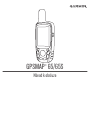 1
1
-
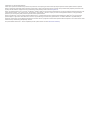 2
2
-
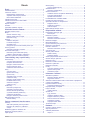 3
3
-
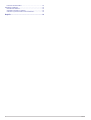 4
4
-
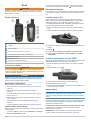 5
5
-
 6
6
-
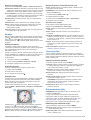 7
7
-
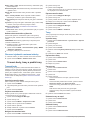 8
8
-
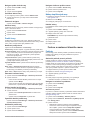 9
9
-
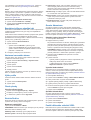 10
10
-
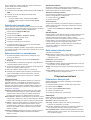 11
11
-
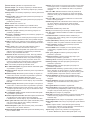 12
12
-
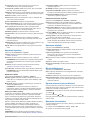 13
13
-
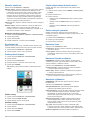 14
14
-
 15
15
-
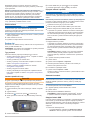 16
16
-
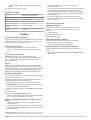 17
17
-
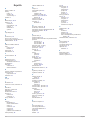 18
18
-
 19
19
-
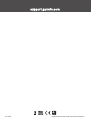 20
20
Garmin GPSMAP® 65s Návod na obsluhu
- Typ
- Návod na obsluhu
- Tento návod je vhodný aj pre
Súvisiace články
-
Garmin Monterra® Návod na používanie
-
Garmin eTrex Touch 35 Návod na obsluhu
-
Garmin eTrex® 22x Návod na používanie
-
Garmin eTrex® Touch 25 Návod na používanie
-
Garmin GPSMAP® 64x Návod na používanie
-
Garmin GPSMAP® 66st Návod na používanie
-
Garmin eTrex® 20 Návod na používanie
-
Garmin GPSMAP78sc Návod na používanie
-
Garmin Monterra® Návod na obsluhu
-
Garmin GPSMap 62ST Návod na používanie